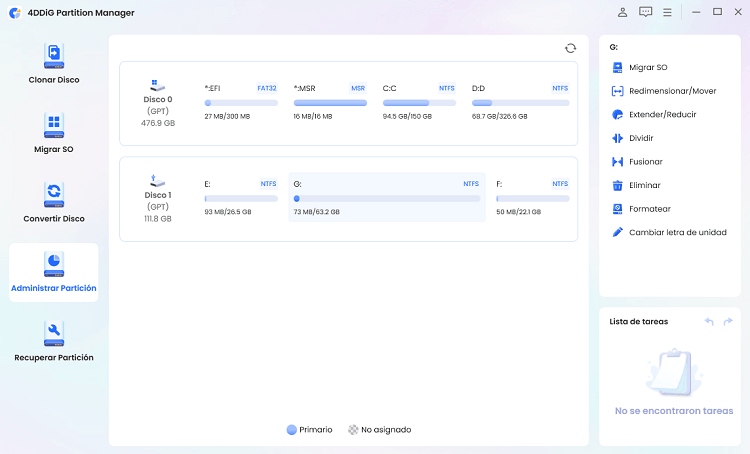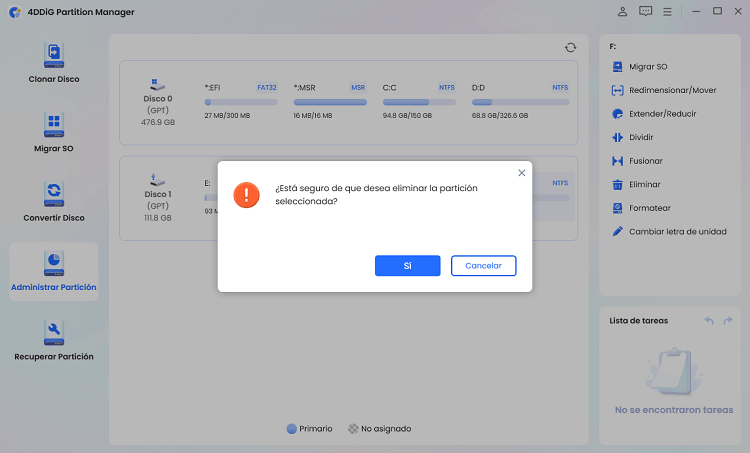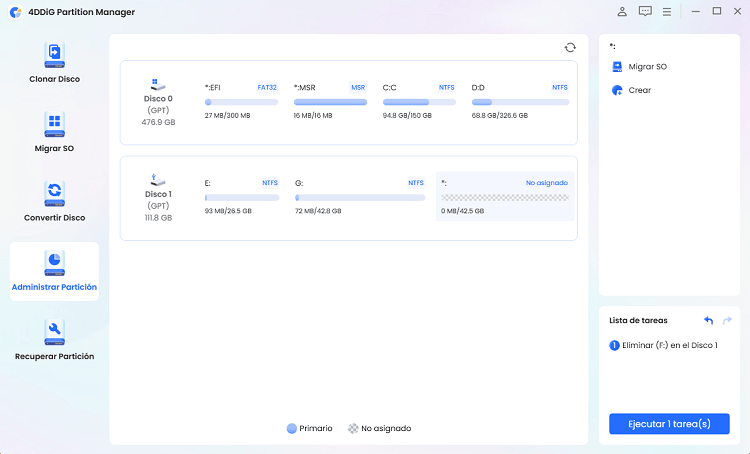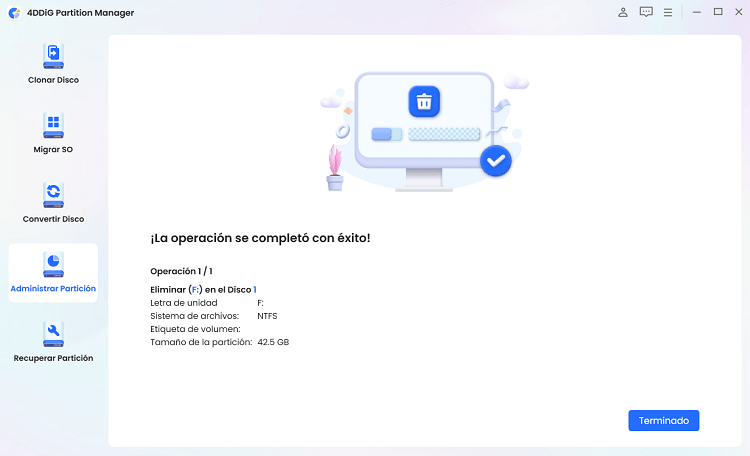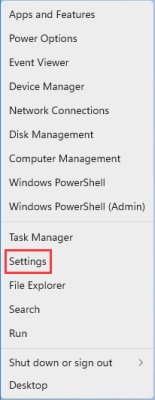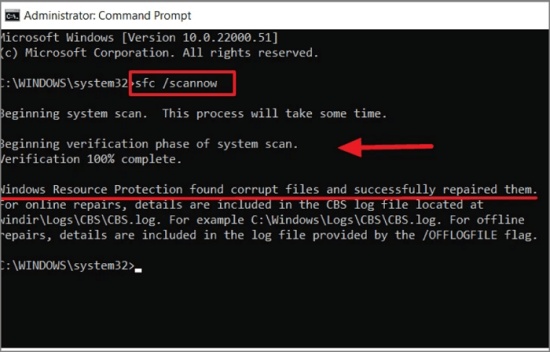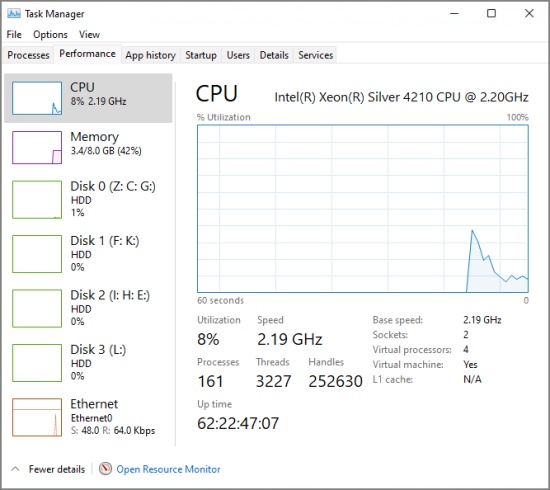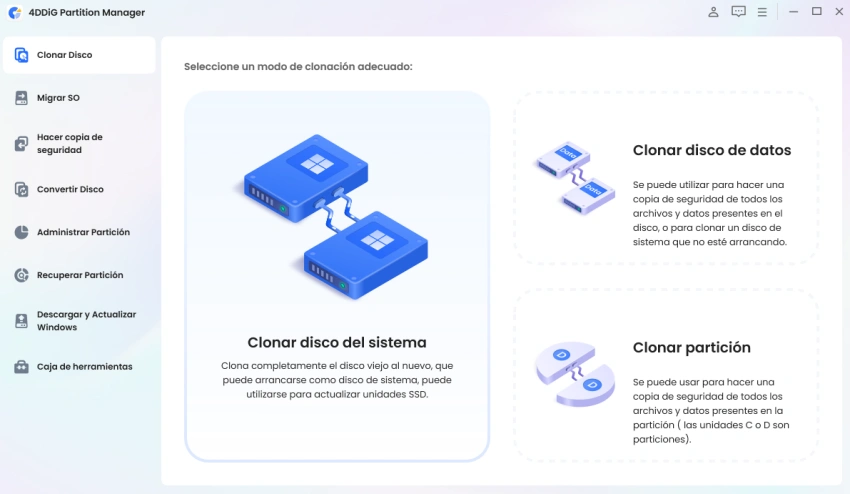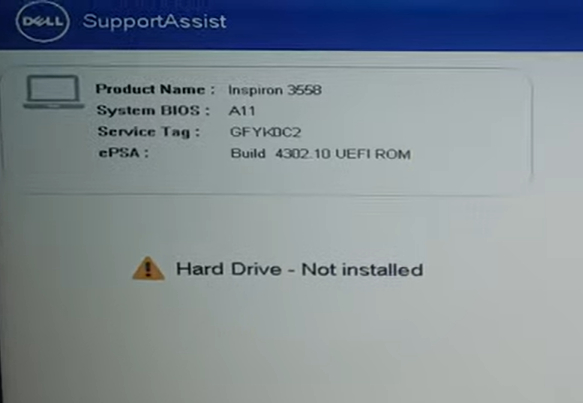¿La actualización de Windows 11 tarda mucho? Pruebe estos métodos
El lento proceso de actualizar a windows 11 ha sido una fuente recurrente de frustración para muchos usuarios. Este artículo aborda el enigma detrás de la demora aparente en la instalación de estas actualizaciones, desentrañando las razones subyacentes que han dejado a los usuarios preguntándose por qué el proceso toma tanto tiempo. Desde la complejidad del código hasta la necesidad de asegurar una transición sin problemas, hay diversos factores que contribuyen a esta aparente demora.
Sin embargo, este artículo no solo destaca los problemas, sino que también proporciona soluciones prácticas para acelerar el proceso de actualización. Exploraremos estrategias efectivas y consejos para optimizar la velocidad de instalación, garantizando así que los usuarios puedan disfrutar de las últimas características y mejoras de Windows 11 sin tener que soportar largas esperas. Al comprender los motivos detrás de estas demoras y al implementar las sugerencias prácticas proporcionadas, los usuarios pueden transformar la experiencia de actualización en un proceso más rápido y eficiente.
Acompáñanos en este viaje para descubrir cómo hacer que la actualización Windows 11 sea más rápida con una herramienta que no debe faltar en tu ordenador.

Parte 1: ¿Por qué la actualización de Windows 11 tarda mucho tiempo?
Las actualizaciones de Windows 11, diseñadas para mejorar la funcionalidad y la seguridad del sistema operativo, a menudo se enfrentan a una crítica común: la notable lentitud en su proceso de instalación. Este inconveniente ha desconcertado a muchos usuarios, generando preguntas sobre las razones subyacentes detrás de la actualización lenta de windows 11. Al desentrañar este enigma, se revelan varios factores que contribuyen a la extensión del tiempo necesario para completar las actualizaciones.
Y seguro te has preguntado en muchas ocasiones por qué windows se actualiza tanto.
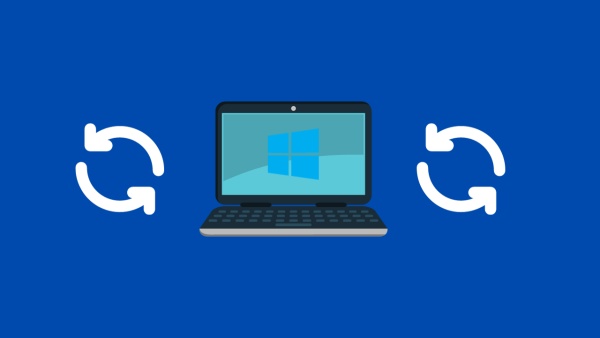
La complejidad inherente al código del sistema operativo: Las actualizaciones no solo introducen nuevas características, sino que también deben integrarse con el software existente de manera coherente. Este proceso intricado requiere tiempo, ya que cada componente debe ser revisado y adaptado para asegurar una transición sin problemas.
Garantizar la estabilidad del sistema después de la actualización: Microsoft se esfuerza por evitar problemas y conflictos potenciales, lo que implica una minuciosa verificación de la compatibilidad del nuevo software con una amplia gama de hardware y controladores. Este enfoque precautorio, aunque beneficioso para la estabilidad general, agrega tiempo al proceso de actualización.
El consumo excesivo de espacio en disco: A medida que el sistema operativo evoluciona, las actualizaciones acumulan archivos temporales, copias de seguridad y otros datos que ocupan una cantidad significativa de espacio en los discos. Cuando el espacio disponible se reduce considerablemente, el sistema puede volverse más lento, ya que se requiere un mayor tiempo para manipular y transferir archivos durante el proceso de actualización.
Las actualizaciones lentas de Windows 11 pueden atribuirse a la complejidad del código, la necesidad de garantizar la estabilidad y, de manera crucial, al agotamiento del espacio en disco. A través de la implementación de soluciones como 4DDiG Partition Manager, los usuarios pueden abordar este último problema de manera efectiva, asegurando así que las actualizaciones se lleven a cabo de manera más rápida y eficiente. La gestión inteligente del espacio en disco no solo mejora el rendimiento del sistema, sino que también garantiza una experiencia de actualización más fluida y sin contratiempos.
Parte 2: ¿Cómo liberar el espacio del disco antes de actualizar a Windows 11? [Popular]
Este software se destaca por su capacidad para simplificar la gestión de particiones y ofrecer soluciones efectivas para liberar espacio del disco. Una de sus funciones clave es la posibilidad de redimensionar particiones de manera segura y sin pérdida de datos. Esto es crucial para adaptar el tamaño de las particiones y asignar espacio adicional a la unidad del sistema, mejorando así el rendimiento general y es una solución para la actualización lenta de windows 11.
- Capacidad para simplificar la gestión de particiones y ofrecer soluciones efectivas para liberar espacio en disco.
- Redimensionar particiones de manera segura y sin pérdida de datos, mejorando así el rendimiento general y es una solución para la actualización lenta de windows 11.
- Facilitar la fusión de particiones, permitiendo a los usuarios combinar el espacio no asignado con particiones existentes para aprovechar al máximo la capacidad de almacenamiento disponible.
- La función de limpieza de disco es otra herramienta poderosa ofrecida por este software. Al escanear y eliminar archivos temporales, cachés y otros elementos innecesarios.
4DDiG Partition Manager se presenta como una solución integral para abordar las limitaciones de espacio en disco que contribuyen a las actualizaciones lentas de Windows 11. Su conjunto de funciones avanzadas, que incluyen la redimensión segura de particiones, la fusión, la limpieza de disco y la conversión de sistemas de archivos, proporciona a los usuarios las herramientas necesarias para optimizar el rendimiento de sus sistemas y acelerar el proceso de actualización. Al recomendar este software, se ofrece a los usuarios una herramienta confiable y eficaz para mejorar la eficiencia de sus sistemas y garantizar una experiencia de actualización más rápida y sin complicaciones.
Aquí es el paso a paso para migrar el disco duro, una solución confiable para acelerar la velocidad a autualizar:
Descarga Segura
Seleccionar la función de "Administrar Partición"
Tras descargar el software, busque la opción "Administrar Partición" en la barra de menú de la izquierda.

Seleccionar la partición que se desea eliminar
Seleccione la partición que desea eliminar y pulse el botón Eliminar en el campo de función de la derecha, y haga clic en "Sí".

Hacer clic en "Ejecutar tarea" en la esquina inferior derecha

Eliminar una partición con éxito
Espere a que la tarea de eliminación finalice con éxito y el espacio del disco se libere.

Una vez completadas las operaciones anteriores, el ordenador tendrá más espacio y la velocidad de actualización del sistema y la tasa de éxito aumentarán mucho.
Parte 3: Otras formas para resolver el problema de actualización lenta de windows 11
Forma 1: Ejecutar el solucionador de problemas de Windows Update
Debes hacer clic con el botón derecho del ratón en el icono de Windows y elige Configuración.

- Ve a la pestaña Sistema del panel izquierdo. En el panel derecho, desplázate hacia abajo hasta localizar Solucionar problemas.
- En la sección Opciones, haz clic en Otros solucionadores de problemas.
- En el apartado de “Más frecuentes”, haz clic en el botón Ejecutar situado junto a Windows Update.
Forma 2: Utilizar el símbolo del sistema para comprobar el error de instalación
Haz clic en el icono Buscar y escribe cmd en el cuadro de búsqueda. Selecciona Ejecutar como administrador.

- Haz clic en Sí si aparece Control de cuentas de usuario.
- Escribe en la línea de comandos: sfc /scannow. A continuación, pulsa Intro para continuar.
- El escaneo del sistema tardará algún tiempo. Ten paciencia.
Forma 3: Aplicar el Administrador de Tareas para solucionar Windows 11 tarda mucho tiempo en la instalación
Haz clic con el botón derecho en el icono de Windows y haz clic en la pestaña Administrador de Tareas.

- Cuando aparezca la ventana del Administrador de Tareas, entra en la el apartado Rendimiento.
- Aquí puedes ver CPU, Memoria, Disco y Ethernet. Comprueba si esta sección está activa cuando instales Windows 11.
Preguntas frecuentes sobre la actualización de Windows 11
P1: ¿Cuánto tiempo se tarda en actualizar a Windows 11?
El tiempo necesario para actualizar a Windows 11 varía según la velocidad de tu conexión a internet y la capacidad de tu dispositivo. La descarga e instalación pueden llevar desde unos pocos minutos hasta varias horas. Factores como la potencia del hardware y la presencia de actualizaciones previas también influyen en el tiempo total.
P2: ¿Por qué Windows se actualiza tanto?
Windows se actualiza regularmente por varias razones. En primer lugar, las actualizaciones abordan problemas de seguridad, corrigiendo vulnerabilidades para proteger los sistemas. Además, ofrecen mejoras de rendimiento, nuevas funciones y compatibilidad con hardware y software más recientes. Las actualizaciones continuas permiten mantener la estabilidad y la funcionalidad del sistema operativo.
P3: ¿Qué hacer si la actualización de Windows 11 no avanza?
Si la actualización de Windows 11 no avanza, puedes intentar varias soluciones. Primero, reinicia tu computadora para ver si eso resuelve el problema. Si persiste, verifica la conexión a internet y asegúrate de tener suficiente espacio en disco. También puedes intentar ejecutar el solucionador de problemas de Windows Update o descargar la actualización manualmente desde el sitio web de Microsoft. En casos extremos, busca asistencia en la comunidad de soporte técnico de Microsoft.
Conclusión
En conclusión, podemos optimizar el proceso de actualización a Windows 11 mediante la aplicación 4DDiG Partition Manager. Esta herramienta ofrece una solución eficaz para acelerar la actualización al gestionar de manera inteligente las particiones del disco. Al facilitar la reorganización y liberación de espacio, 4DDiG contribuye a un proceso más rápido y eficiente, minimizando posibles obstáculos que podrían ralentizar la actualización. Su interfaz intuitiva y funciones específicas para la gestión de particiones hacen que esta aplicación sea una opción valiosa para agilizar la transición a la última versión del sistema operativo de Microsoft.
También te puede interesar
- Home >>
- migrar sistema >>
- ¿La actualización de Windows 11 tarda mucho? Pruebe estos métodos